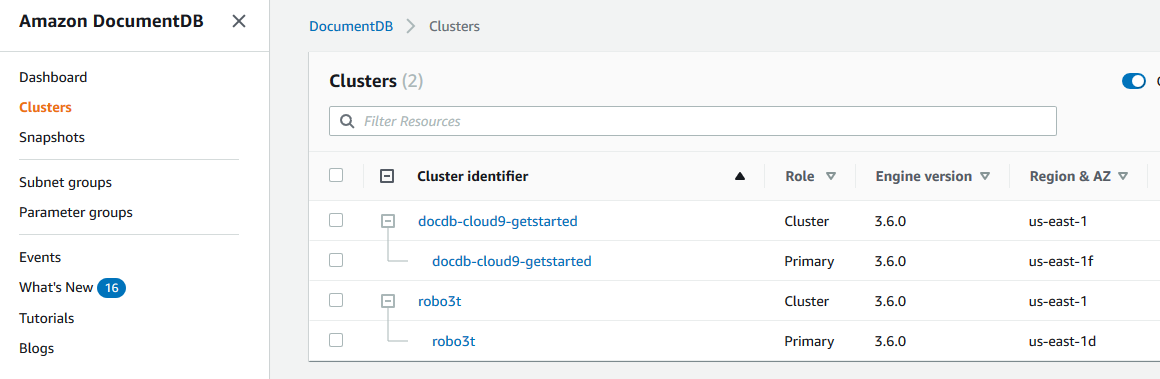Les traductions sont fournies par des outils de traduction automatique. En cas de conflit entre le contenu d'une traduction et celui de la version originale en anglais, la version anglaise prévaudra.
Supprimer un cluster Amazon DocumentDB
Vous pouvez supprimer un cluster Amazon DocumentDB à l'aide du AWS Management Console ou du. AWS CLI Pour supprimer un cluster, celui-ci doit être à l'état disponible et ne doit pas avoir d'instances associées. Si le cluster est arrêté, commencez par démarrer le cluster, attendez que le cluster devienne disponible, puis supprimez le cluster. Pour de plus amples informations, veuillez consulter Arrêt et démarrage d'un cluster Amazon DocumentDB.
Deletion protection (Protection contre la suppression)
Pour protéger votre cluster de toute suppression accidentelle, vous pouvez activer la protection contre la suppression. La protection contre la suppression est activée par défaut lorsque vous créez un cluster à l'aide de la console. Elle est toutefois désactivée par défaut si vous créez un cluster à l'aide de l' AWS CLI.
Amazon DocumentDB applique la protection contre la suppression à un cluster, que vous exécutiez l'opération de suppression à l'aide de la console ou du. AWS CLI Si la protection contre la suppression est activée, vous ne pouvez pas supprimer de cluster. Pour supprimer un cluster pour lequel la protection contre la suppression est activée, vous devez commencer par modifier le cluster et désactiver la protection contre la suppression.
Lorsque vous utilisez la console avec la protection contre la suppression activée sur un cluster, vous ne pouvez pas supprimer la dernière instance du cluster car cela supprime également le cluster. Vous pouvez supprimer la dernière instance d'un cluster protégé contre la suppression à l’aide de l’ AWS CLI. Toutefois, le cluster lui-même existe toujours, et vos données sont conservées. Vous pouvez accéder aux données en créant de nouvelles instances pour le cluster. Pour plus d'informations sur l'activation et la désactivation de la protection contre la suppression, consultez :
- Using the AWS Management Console
-
Pour supprimer un cluster à l'aide du AWS Management Console, la protection contre la suppression doit être désactivée.
Pour déterminer si la protection contre la suppression est activée pour un cluster :
-
Connectez-vous à la AWS Management Console console Amazon DocumentDB et ouvrez-la à https://console.aws.amazon.com l'adresse /docdb.
-
Dans le panneau de navigation, choisissez Clusters.
Si vous ne voyez pas le volet de navigation sur le côté gauche de votre écran, choisissez l'icône de menu ( ) dans le coin supérieur gauche de la page.
) dans le coin supérieur gauche de la page.
-
Notez que dans la zone de navigation Clusters, la colonne Identifiant du cluster indique à la fois les clusters et les instances. Les instances sont répertoriées sous les clusters, comme dans la capture d'écran ci-dessous.
-
Choisissez le nom du cluster et sélectionnez l'onglet Configuration . Dans la section Cluster details (Détails du cluster), recherchez Deletion protection (Protection contre la suppression). Si la protection contre la suppression est activée, modifiez le cluster pour la désactiver. Pour plus d'informations sur la modification d'un cluster, consultez Modification d'un cluster Amazon DocumentDB.
Lorsque Deletion protection (Protection contre la suppression) est désactivée, vous pouvez supprimer le cluster.
Pour supprimer un cluster :
-
Dans le panneau de navigation, choisissez Clusters.
-
Déterminez si le cluster possède des instances en consultant la colonne Identifiant du cluster pour les instances répertoriées en dessous. Avant de pouvoir supprimer un cluster, vous devez supprimer toutes ses instances. Pour de plus amples informations, veuillez consulter Suppression d'une instance Amazon DocumentDB.
-
Selon si votre cluster a des instances, effectuez l'une des étapes suivantes.
-
Si le cluster n'a aucune instance, sélectionnez le bouton situé à gauche du nom du cluster et choisissez Actions. Dans le menu déroulant, choisissez Delete (Supprimer). Renseignez la boîte de dialogue Delete (Supprimer) <nom-cluster>, puis choisissez Delete (Supprimer).
Si le cluster a une ou plusieurs instances, procédez comme suit :
-
Dans le panneau de navigation, choisissez Clusters.
-
Supprimez chacune des instances du cluster en cochant la case à gauche du nom du cluster. Choisissez Actions, puis Delete (Supprimer). Renseignez la boîte de dialogue Delete (Supprimer) <nom-cluster>, puis choisissez Delete (Supprimer).
Lorsque vous supprimez la dernière instance, le cluster est également supprimé. Pour plus d'informations sur la suppression d'instances, consultezSuppression d'une instance Amazon DocumentDB.
La suppression du cluster prend plusieurs minutes. Pour surveiller le statut du cluster, consultez Surveillance de l'état d'un cluster Amazon DocumentDB.
- Using the AWS CLI
-
Vous ne pouvez pas supprimer un cluster qui a des instances associées. Pour déterminer les instances associées à votre cluster, exécutez la commande describe-db-clusters et supprimez toutes les instances du cluster. Ensuite, si nécessaire, désactivez la protection contre la suppression de votre cluster et, enfin, supprimez le cluster.
-
Tout d'abord, supprimer tous les instances de cluster.
Pour déterminer quelles instances vous devez supprimer, exécutez la commande suivante.
aws docdb describe-db-clusters \
--db-cluster-identifier sample-cluster \
--query 'DBClusters[*].[DBClusterIdentifier,DBClusterMembers[*].DBInstanceIdentifier]'
La sortie de cette opération ressemble à ceci (format JSON).
[
[
"sample-cluster",
[
"sample-instance-1",
"sample-instance-2"
]
]
]
Si le cluster que vous souhaitez supprimer a des instances associées, supprimez-les comme indiqué ci-dessous.
aws docdb delete-db-instance \
--db-instance-identifier sample-instance
-
Ensuite, désactivez la protection contre la suppression.
L'utilisation AWS CLI de pour supprimer toutes les instances d'un cluster ne supprime pas le cluster. Vous devez également supprimer le cluster, mais pour ce faire, la protection contre la suppression doit être désactivée.
Pour déterminer si la protection contre la suppression est activée pour le cluster, exécutez la commande suivante.
Pour connaître l'état de protection contre la suppression de tous vos clusters Amazon DocumentDB, omettez le paramètre. --db-cluster-identifier
aws docdb describe-db-clusters \
--db-cluster-identifier sample-cluster \
--query 'DBClusters[*].[DBClusterIdentifier,DeletionProtection]'
Le résultat de cette opération ressemble à ceci.
[
[
"sample-cluster",
"true"
]
]
Si la protection contre la suppression est activée pour le cluster, modifiez le cluster et désactivez la protection contre la suppression. Pour désactiver la protection contre la suppression sur le cluster, exécutez la commande suivante.
aws docdb modify-db-cluster \
--db-cluster-identifier sample-cluster \
--no-deletion-protection \
--apply-immediately
-
Enfin, supprimez le cluster.
Une fois que la protection contre la suppression est désactivée, vous pouvez supprimer le cluster. Pour supprimer un cluster, utilisez l'opération delete-db-cluster avec les paramètres suivants.
-
--db-cluster-identifier : obligatoire. Identifiant du cluster que vous souhaitez supprimer.
-
--final-db-snapshot-identifier—Facultatif. Si vous voulez un instantané final, vous devez inclure ce paramètre avec un nom pour l'instantané final. Vous devez inclure soit --final-db-snapshot-identifier ou --skip-final-snapshot.
Contraintes d'affectation de noms :
-
La longueur est de [1 à 63] lettres, chiffres ou traits d'union.
-
Le premier caractère doit être une lettre.
-
Ne peut pas se terminer par un trait d'union ni contenir deux traits d'union consécutifs.
-
Doit être unique pour tous les clusters d'Amazon RDS, Amazon Neptune et Amazon DocumentDB par région Compte AWS.
-
--skip-final-snapshot—Facultatif. Utilisez ce paramètre uniquement si vous ne souhaitez pas prendre un instantané final avant de supprimer votre cluster. Le paramètre par défaut consiste à prendre un instantané final. Vous devez inclure soit --final-db-snapshot-identifier ou --skip-final-snapshot.
Le AWS CLI code suivant supprime le cluster sample-cluster avec un instantané final. L'opération échoue si des instances sont associées au cluster ou si la protection contre la suppression est activée.
Pour Linux, macOS ou Unix :
aws docdb delete-db-cluster \
--db-cluster-identifier sample-cluster \
--final-db-snapshot-identifier sample-cluster-final-snapshot
Pour Windows :
aws docdb delete-db-cluster ^
--db-cluster-identifier sample-cluster ^
--final-db-snapshot-identifier sample-cluster-final-snapshot
Le AWS CLI code suivant supprime le cluster sample-cluster sans prendre de capture finale.
Pour Linux, macOS ou Unix :
aws docdb delete-db-cluster \
--db-cluster-identifier sample-cluster \
--skip-final-snapshot
Pour Windows :
aws docdb delete-db-cluster ^
--db-cluster-identifier sample-cluster ^
--skip-final-snapshot
Le résultat de l'opération delete-db-cluster est le cluster que vous allez supprimer.
La suppression du cluster prend plusieurs minutes. Pour surveiller le statut du cluster, consultez Surveillance de l'état d'un cluster.